La Creators Update llegará en primavera (casi seguro en el mes de abril) y aunque aún queda tiempo poco a poco vamos conociendo más detalles debido sobre todo a las versiones que ya pueden ir probando los integrantes del Programa Insider y en las cuales se incluyen nuevas funciones que más tarde saldrán a la luz.
Una de ellas hace referencia al espacio ocupado en nuestros equipos, un problema latente y que afecta a un buen número de usuarios, sobre todo ahora que los equipos o al menos una parte de ellos hacen uso de discos SSD con una capacidad más reducida. Por lo tanto optimizar el almacenamiento es algo fundamental.
Y este es uno de los aspectos en los que desde Microsoft han trabajado en la Creators Update, pues con la llegada de la actualización podremos ver como gestiona el equipo el almacenamiento. De esta forma Windows 10 liberará espacio de nuestro PC de forma automática.
Una de las novedades que aparecen en la Build 15014 y con la cual podemos dar autorización al sistema para que gestione el almacenamiento de nuestro equipo. Esto es posible gracias al uso del "Sensor de Almacenamiento" y es que mediante el mismo el equipo determina que archivos temporales no están siendo usado para así permitir su eliminación de forma automática.
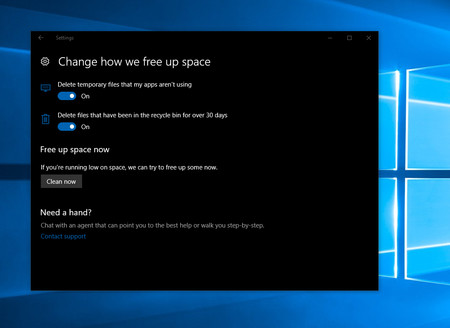
De forma periódica por lo tanto podemos eliminar los archivos temporales no usados por nuestros programas optimizando así el almacenamiento sin que para ello el usuario tenga que intervenir o al menos, no hacerlo como hasta ahora, buceando y navegando por opciones y aplicaciones.
Para acceder y activar esta opción tenemos que entrar en la Configuración y una vez dentro acudir al apartado relativo al almacenamiento. Y aunque por ahora sólo está disponible en el Programa Insider en el anillo rápido, esperamos que en no demasiado tiempo llegue a los otros anillos y más tarde a la versión general.
Vía | MSPowerUser
En Xataka Windows | ¿Te gustó Windows 10? Puedes liberar 20 GB borrando archivos temporales de instalación
En Xataka | Éstas son las razones por las que deberías pensar en instalar un SSD en tu ordenador

Ver 1 comentario
1 comentario
juangonzalez6
Excelente utilidad.